Cómo crear Collages de Fotos con Picasa 3
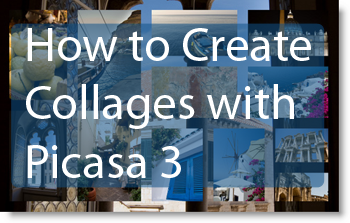
Este manual sirve para dos propósitos, el primero es informar a todos los lectores de Gil’s Method que Google ha lanzado Picasa 3 Beta. La otra es actualizar y crear una nueva guía para crear collages de fotos en Picasa 3. Sentí que los cambios entre Picasa 2 y Picasa 3 son lo suficientemente significativos como para justificar una guía separada, las nuevas características para crear collages e instrucciones sobre cómo hacer su propio collage se resumen a continuación.
- Posibilidad de editar collages
- Opciones para establecer la relación de aspecto del collage
- Tiempo de respuesta más rápido
- Tipos de collage adicionales
- Espaciado de cuadrícula
- Mucho más…
A continuación encontrará los pasos necesarios para crear su propio collage de imágenes usando Picasa 3. si tiene algún comentario o pregunta, por favor publíquelos a continuación.
Para ver la Guía original de Picasa 2, siga este enlace
1. Descargar e instalar Picasa 3 (Descarga gratuita)
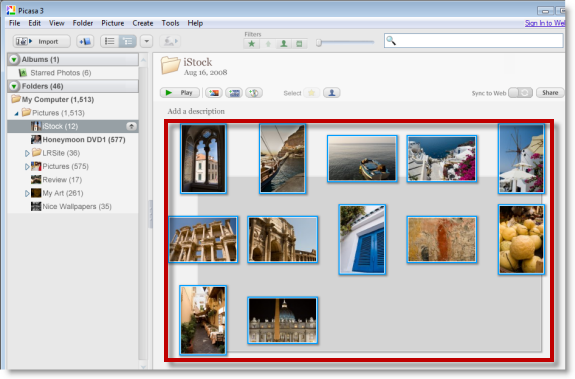
2. Seleccione las fotografías que desea crear un collage de
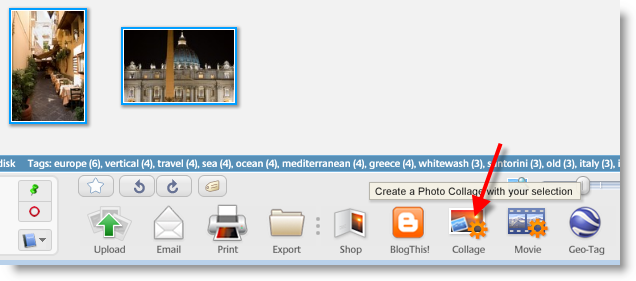
3. Haga clic en el botón Collage ubicado en la parte inferior de la pantalla.
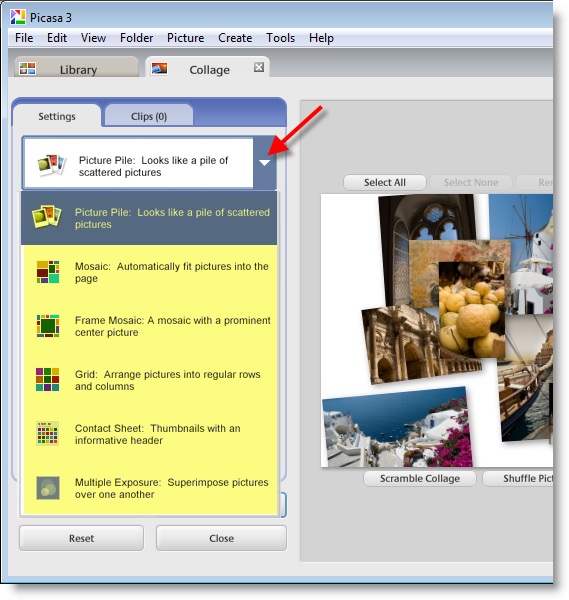
4. En la pestaña Configuración, haga clic en la flecha desplegable para seleccionar el tipo de collage que desea crear
Nota: En este tutorial elegí el collage de mosaico
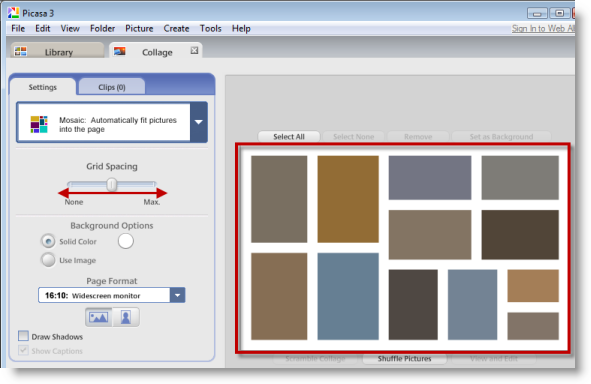
5. Una vez que haya seleccionado el tipo de collage, puede modificar el espacio entre cada imagen ajustando el deslizador de Espaciado de cuadrícula, los cambios que realice se reflejarán en el panel de la derecha (vista previa de su collage).

6. En esta sección tiene varias opciones, una vez que haya realizado las opciones a continuación, haga clic en el botón Crear Collage para generar su collage.
Opciones de fondo: Puede elegir un color sólido o una de las imágenes de su collage. Para elegir una imagen de su collage, seleccione la imagen deseada y haga clic en el botón Usar seleccionado.
Formato de página: Este menú desplegable le da la capacidad de seleccionar la ración de aspecto de su collage (creo que lo selecciona automáticamente según su resolución, aún no lo he confirmado).
Orientación del Collage: Esto le permite elegir la orientación de su collage, retrato u paisaje.
Nota: La generación de collages puede llevar algún tiempo dependiendo del número de imágenes y la calidad de las imágenes.

7. Tu collage debe estar completo, el ejemplo de arriba es el que generé.
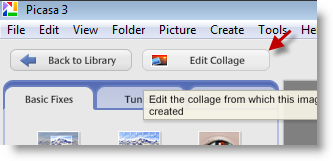
8. Una vez que haya terminado con su collage, tiene la posibilidad de volver y editarlo, con el collage seleccionado en Picasa 3, haga clic en el botón Editar Collage (repita los pasos anteriores).




